Proces korištenja tableta popraćen je upotrebom svih njegovih hardverskih resursa. Nesavršenost tehnologije i softvera neminovno dovodi do činjenice da uređaj prestaje ispravno funkcionirati. To se promatra u gotovo svim uređajima u jednom ili drugom stupnju. Da bi riješili ovaj problem, proizvođači su osigurali brojne metode za vraćanje performansi. Možda je najlakše ponovno pokretanje.
Kada je potrebno ponovno pokretanje?
Ako tijekom rada dođe do smrzavanja, to je siguran znak problema. Neispravnosti mogu biti softver ili hardver. Ako samo iskusni inženjeri servisa mogu nositi s drugom vrstom, prvi se problem rješava samostalno. Usporeni rad ili zamrzavanje uzrokovani su padima aplikacija ili bilo kakvim sukobom između instaliranih programa. Također, kršenja prate pretjerano opterećenje sustava kada je unutarnja memorija puna, a procesor se ne može nositi sa zadacima.
Problemi na softverskoj razini u nekim se slučajevima rješavaju ponovnim pokretanjem uređaja. Ali to nije tako jednostavno. Ponovno pokretanje sustava može biti jednostavno isključivanje ili dubinsko resetiranje svih korisničkih postavki uz potpuno uklanjanje memorije. Svaka vrsta ponovnog pokretanja primjenjuje se ovisno o složenosti problema.
Kako ponovno pokrenuti tablet
Postoji nekoliko načina za ponovno pokretanje tableta, od kojih svaki ima svoje specifične značajke.
Najlakši način za ponovno pokretanje sustava je ponovno pokretanje sustava pomoću operativnog sustava. Na gotovo svim uređajima predstavljen je s dvije metode:
- pritiskom na gumb za napajanje oko 2 sekunde, daljnji odabir odgovarajuće stavke;
- pritiskom na gumb za napajanje 10-15 sekundi.
Prva metoda je dostupna kada vam operativni sustav dopušta izvođenje takvih radnji. Nažalost, ako je uređaju stvarno trebala ponovno pokretanje, problemi su stvarno ozbiljniji i ova opcija možda neće raditi.
Druga metoda je izdati naredbu za potpuno produbljivanje komponenti. Svi čipovi su bez napajanja, što im omogućuje ponovno pokretanje. Kad koristite ovu metodu, preporuča se isključiti SIM karticu, kao i memorijsku karticu.
Ne zaboravite na banalno izvlačenje baterije. Međutim, nisu svi moderni uređaji prikladan pristup ovoj komponenti.
Poništavanje tvornice
Gore navedene metode su učinkovite kada problemi nisu previše ozbiljni. Svi se podaci na uređaju spremaju i on odmah nakon posla nastavlja raditi. Ali ponekad to nije dovoljno. Tada je potrebno izvršiti potpuno vraćanje na tvorničke postavke. To se može učiniti na više načina.
Kroz operativni sustav
Prva metoda je pronalaženje i aktiviranje odgovarajuće stavke u postavkama operativnog sustava. Ovo je prilično nježna metoda vraćanja koja jednostavno uklanja sve korisničke postavke.
Putem izbornika za pokretanje
Poništavanje se može obaviti putem posebnog izbornika za pokretanje koji se otvara kad je uređaj uključen. Da biste otvorili ovaj izbornik, postoji posebna kombinacija tipki koja se drži pri pokretanju. Svaki uređaj ima svoju kombinaciju.Informacije o tome moraju se tražiti u uputama ili na posebnim forumima. Tipka za uključivanje obično se koristi zajedno s tipkama za glasnoću.
Izgled izbornika za podizanje sustava također može biti različit. Ali trebao bi sadržavati stavke "obriši podatke" i "obriši predmemoriju" ili analoge. Prvi je odgovoran za brisanje svih korisničkih postavki i vraćanje parametara u tvorničke postavke. Druga stavka potpuno briše predmemoriju memorije. Odaberite odgovarajuću stavku i potvrdite.
Obično je ovo resetiranje dovoljno za rješavanje problema sa softverom.
Poništavanje hardvera
Ponekad izbornik za pokretanje možda nije dostupan. To je povezano s značajkama uređaja s softverskim softverom. U ovom slučaju, proizvođači stvaraju poseban gumb za resetiranje "resetiraj". Može biti na leđima ili sa strane. Gumb je mala rupa. Da biste ga aktivirali, morate pritisnuti iglu u ovu rupu i držite gumb 10-15 sekundi. Ova operacija u potpunosti će vratiti uređaj na tvorničke postavke.
Upotreba softvera treće strane
U izuzetnim će slučajevima možda biti potrebno ponovno pokretanje računala. Da biste to učinili, na računalo morate instalirati sve potrebne upravljačke programe i na njega spojiti tablet. Zatim se instalira poseban program koji može izvesti brojne postupke. Popis značajki takvih programa uključuje resetiranje ili vraćanje. Softver će se automatski vratiti na tvorničke postavke tableta. Postoji mnogo takvih programa, ali gotovo svi su univerzalni, odnosno prikladni su za bilo koji tablet.
Posljedice ponovnog pokretanja tableta
Korisnici su zabrinuti zbog pitanja kako pravilno i sigurno ponovno pokrenuti tablet. Lako je odgovoriti. Normalno ponovno podizanje sustava bez povrata neće utjecati na podatke na uređaju i neće ništa bitno promijeniti. Ali potpuno resetiranje uključuje brisanje svih korisničkih postavki iz memorije telefona. Međutim, na podatke na memorijskoj kartici neće utjecati. U svakom slučaju, postavke povratnog spiska nisu opasne procedure, ako slijedite osnovna pravila:
- uklonite memorijsku karticu / sim karticu;
- spremite važne podatke prije resetiranja;
- Ne isključujte uređaj oštro bez valjanog razloga;
- Ne izvodite nikakve manipulacije s uređajem sve vrijeme koje je potrebno za formatiranje uređaja;
- koristite službeni softver.
Sva ova pravila spasit će vas od mogućih problema s resetiranjem i oporavkom.
Ako gornji postupci ne pomognu, možda ćete trebati potražiti pomoć stručnjaka.

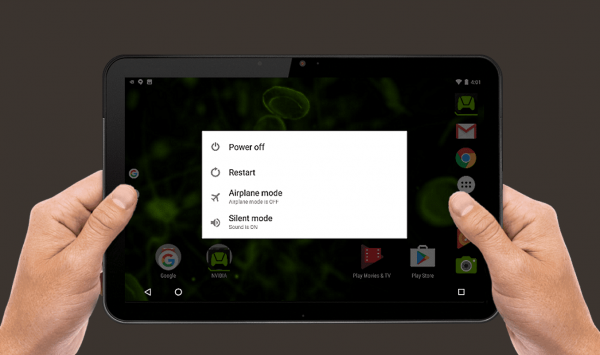
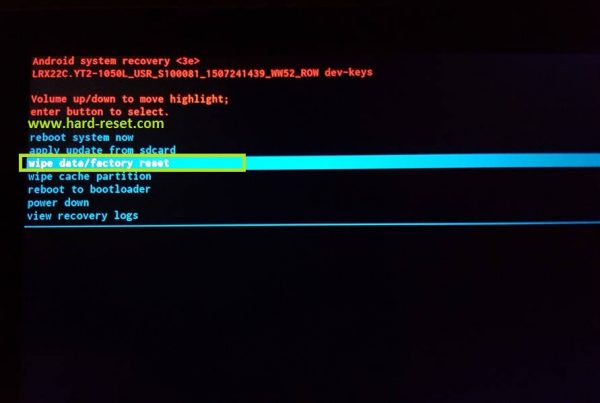


 Zašto se tablet isključio i ne uključuje
Zašto se tablet isključio i ne uključuje  Kako odabrati držač za tablet u automobilu
Kako odabrati držač za tablet u automobilu  Pregled zaštićenih tableta i zaštitnih filmova za njih
Pregled zaštićenih tableta i zaštitnih filmova za njih  Pregled zaštićenih tableta i zaštitnih filmova za njih
Pregled zaštićenih tableta i zaštitnih filmova za njih  Zašto se tablet ne pokreće
Zašto se tablet ne pokreće 

